Установка и использование шейдеров - одна из самых популярных тем среди игроков Minecraft. Шейдеры позволяют достичь потрясающих визуальных эффектов, делая игру еще красочнее и реалистичнее. Однако, чтобы установить шейдеры, необходимо знать, где находится папка shaderpacks в Minecraft.
Папка shaderpacks содержит все необходимые файлы шейдеров для игры. Это место, где вы будете хранить и устанавливать различные шейдерпаки. Она находится внутри папки .minecraft, которая, в свою очередь, находится в вашей директории пользователя.
Чтобы найти папку shaderpacks в Minecraft, вам необходимо выполнить несколько простых шагов. Сначала откройте проводник (Explorer) на вашем компьютере. Затем перейдите в папку .minecraft. В зависимости от вашей операционной системы, эта папка может находиться в разных местах. Но, как правило, она находится в папке AppData или Roaming.
Где находится папка shaderpacks в майнкрафт?
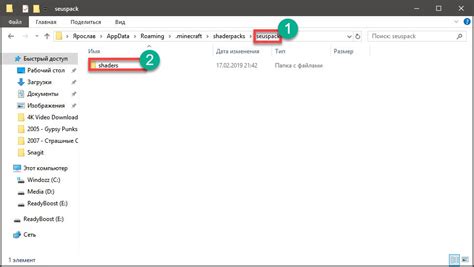
Папка shaderpacks в майнкрафт содержит шейдеры, которые позволяют улучшить графику игры и добавить различные визуальные эффекты. Но где же эта папка находится?
В стандартной установке майнкрафта папка shaderpacks не создается автоматически. Вам придется самостоятельно создать эту папку, если она отсутствует. Она должна быть создана в папке .minecraft, которая находится в директории вашего пользователя на компьютере.
Для Windows пользователи могут найти папку shaderpacks по следующему пути:
- Откройте проводник (проводник Windows).
- Введите %appdata% в адресной строке и нажмите Enter.
- Откроется папка Roaming. Найдите папку .minecraft и откройте ее.
- В папке .minecraft создайте новую папку с названием shaderpacks.
Для пользователей Mac путь к папке shaderpacks выглядит следующим образом:
- Откройте Finder.
- Нажмите клавишу Command+Shift+G.
- Введите ~/Library/Application Support/minecraft и нажмите Go.
- Откроется папка minecraft. В ней создайте новую папку с названием shaderpacks.
Теперь, когда вы создали папку shaderpacks, вы можете скачать и добавить туда шейдеры, чтобы использовать их в майнкрафте. Обратите внимание, что некоторые шейдеры имеют свою собственную установочную инструкцию, которую вам следует следовать.
Майнкрафт: инструкция для игроков

Майнкрафт - это популярная видеоигра, в которой игроки могут строить, исследовать и выживать в генерируемом случайным образом мире. Все миры состоят из блоков, которые могут быть разрушены и установлены игроком.
Для начала игры в Майнкрафт вам понадобится установить игровой клиент. Это можно сделать с помощью официального сайта Майнкрафт или других источников. После установки вы можете выбрать одиночную игру или игру на сервере с другими игроками.
Основные элементы игры:
- Блоки: Весь мир Майнкрафт состоит из блоков различных материалов. Игроки могут разрушать и устанавливать блоки для создания различных предметов и построек.
- Инвентарь: У игрока есть инвентарь, где он может хранить блоки, предметы и инструменты. Инвентарь можно открыть, нажав на кнопку "E" на клавиатуре.
- Крафтинг: Игроки могут создавать новые предметы, комбинируя блоки и другие предметы в специальной рабочей зоне.
- Выживание: В выживании игрокам необходимо исследовать мир, собирать ресурсы, создавать предметы и защищаться от врагов.
- Творчество: В режиме творчества игроки имеют неограниченные ресурсы и могут строить все, что только пожелают, без необходимости добывать ресурсы.
Добавление шейдерпака:
Шейдерпаки представляют собой модификации для Майнкрафта, которые добавляют новые эффекты освещения и графики в игру. Чтобы добавить шейдерпак, вам нужно выполнить следующие шаги:
- Откройте папку с игрой Майнкрафт.
- Найдите папку "shaderpacks" в основной директории игры.
- Скачайте желаемый шейдерпак из интернета и сохраните его в папке "shaderpacks".
- Откройте игровой клиент Майнкрафт и выберите добавленный шейдерпак в настройках.
Игровой процесс:
После запуска игры вы будете находиться в случайно сгенерированном мире, где ваша цель - выживать и строить. Вам необходимо добывать ресурсы, создавать оружие, инструменты и защищаться от различных врагов. Вы также можете исследовать мир, находить новые места и строить свои собственные постройки.
Майнкрафт - это игра, которая предлагает бесконечные возможности для творчества и приключений. Играйте, создавайте и вживайтесь в увлекательный мир Майнкрафта!
Где найти папку shaderpacks?
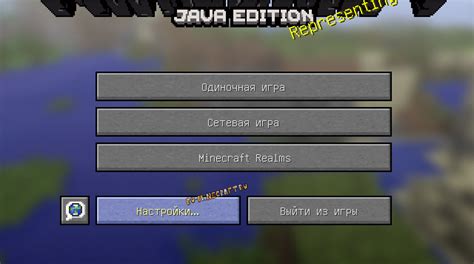
Папка "shaderpacks" в игре Minecraft содержит файлы шейдеров, которые влияют на графику и внешний вид игрового процесса. Если вы хотите использовать или установить новый шейдерпак, вам потребуется найти эту папку в своей системе.
Пункты, которые помогут вам найти папку "shaderpacks":
- Откройте запущенную игру Minecraft.
- В главном меню выберите "Настройки" (Settings).
- Выберите "Настройки шейдеров" (Shaders).
- Нажмите на кнопку "Открыть папку шейдеров" (Open shaderpacks folder).
После нажатия на кнопку "Открыть папку шейдеров" (Open shaderpacks folder), откроется окно проводника вашей операционной системы с папкой "shaderpacks". Здесь вы найдете все установленные шейдерпаки и можете добавлять новые, удалять или изменять существующие.
Заметьте, что папка "shaderpacks" будет находиться внутри папки с файлами игры Minecraft. Расположение этой папки может зависеть от операционной системы:
- В Windows она располагается по пути: %appdata%\.minecraft\shaderpacks.
- В MacOS она находится по пути: ~/Library/Application Support/minecraft/shaderpacks.
- В Linux она может быть в папке ~/.minecraft/shaderpacks или ~/.config/minecraft/shaderpacks.
Используя эти инструкции, вы сможете легко найти папку "shaderpacks" в игре Minecraft и управлять своими шейдерпаками для создания красивой графики и улучшения своего игрового опыта.
Инструкция для поиска папки shaderpacks в майнкрафте

Папка shaderpacks в майнкрафте предназначена для хранения шейдеров - специальных файлов, которые изменяют графическое отображение игры. Если вы хотите добавить новый шейдер в майнкрафт, вам потребуется найти папку shaderpacks. Вот инструкция, как это сделать:
- Запустите игру Minecraft.
- На главном экране выберите опцию "Настройки".
- В меню настроек выберите вкладку "Графика".
- В вкладке "Графика" найдите раздел "Шейдеры".
- Прокрутите список доступных шейдеров вниз.
- Под списком шейдеров найдите кнопку "Папка шейдеров".
- Нажмите на кнопку "Папка шейдеров".
После выполнения последнего шага откроется файловый менеджер, и вы увидите папку shaderpacks, в которой хранятся все установленные шейдеры игры Minecraft. Вы можете перемещать, добавлять и удалять шейдеры в этой папке вручную.
Обратите внимание, что для поиска папки shaderpacks вам потребуется установленная и запущенная версия Minecraft. Если игра не запущена, папка shaderpacks может быть недоступной.
Где находится папка shaderpacks на ПК?
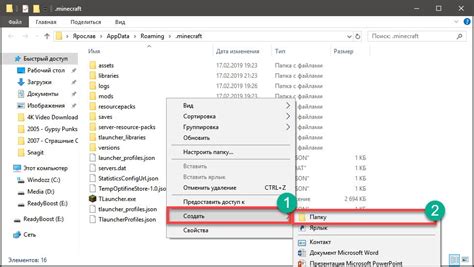
Папка shaderpacks в игре Minecraft находится в следующем месте на ПК:
- Откройте Проводник или любой другой файловый менеджер на вашем компьютере.
- Перейдите в директорию, где установлена игра Minecraft. Обычно она находится в папке "AppData".
- Откройте папку ".minecraft". Название может начинаться с точки, поэтому она может быть скрытой. Если вы не видите эту папку, проверьте настройки отображения скрытых файлов в операционной системе.
- Внутри папки ".minecraft" найдите папку "shaderpacks". Если она отсутствует, создайте ее вручную.
После того, как вы откроете папку "shaderpacks", вы можете добавить сюда собственные шейдерпаки для использования в Minecraft. Шейдерпаки представляют собой файлы с расширением ".zip" или ".jar", содержащие специальные эффекты графики для игры.
Где найти папку shaderpacks на Mac?

Если вы играете в Майнкрафт на компьютере Mac и хотите установить новый шейдерпак, вам потребуется найти папку shaderpacks. В этой статье мы подробно расскажем, где находится эта папка на вашем устройстве.
Чтобы найти папку shaderpacks на Mac, следуйте этим шагам:
- Откройте Finder, используя икону на панели задач или в Dock.
- В меню Finder выберите раздел "Приложения".
- Найдите папку "Minecraft" и дважды кликните по ней.
- Откройте папку "shaderpacks". Если ее не существует, создайте новую папку с названием "shaderpacks".
Теперь у вас есть доступ к папке shaderpacks, где вы можете сохранять и устанавливать шейдерпаки для игры в Майнкрафт на вашем компьютере Mac.
Не забывайте, что установка шейдерпаков требует определенной производительности вашего компьютера. Убедитесь, что ваше устройство соответствует требованиям шейдерпака, чтобы избежать проблем с производительностью и стабильностью игры.




